Возможности TTYtter
В TTYtter можно практически все, что можно сделать в любом другом стандартном twitter-клиенте. Основные различия заключаются лишь в том, что TTYtter - работает исключительно из консоли, то есть его можно запустить на сервере или просто в свободном окне терминала.
Установка TTYtter
Чтобы установить TTYtter нужно:
- Установить необходимый для работы пакет:
sudo apt-get install curl
- Загрузить скрипт с сайта разработчика:
sudo wget http://www.floodgap.com/software/ttytter/ttytter.txt -O /usr/bin/ttytter
- Добавить права на исполнение:
sudo chmod +x /usr/bin/ttytter
ttytter -user=логин:пароль
где указываем логин и пароль вашего акаунта в Twitter
Согласование TTYtter по протоколу OAuth
Во время первого запуска консольного twitter-клиента нужно пройти согласование клиента с Twitter (авторизация OAuth), для этого нужно:
- Запустить TTYtter, приведенной командой выше, после
- "Залогиниться" на https://twitter.com
- Перейти по предложенному URL, вида:
http://dev.twitter.com/apps/key_exchange?oauth_consumer_key=XtbRXaQpPdfssFwdUmeYw
и подтверждаем согласование, нажимая кнопку Authorize. После чего соглашаемся с лицензионным соглашением и на экране появится фраза подтверждения. - Фразу подтверждения необходимо скопировать в консоль и нажать Ctrl+D.
Если с первого раза не получилось настроить согласование клиента с Twitter, то необходимо удалить конфигурационный файл и попробовать все сначала. Удалить можно так:
rm -f ~/.ttytterkey
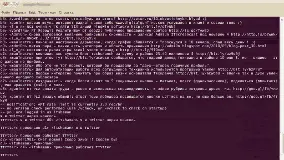

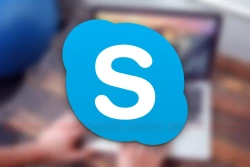
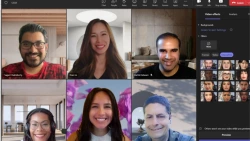
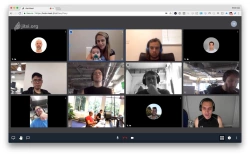
Комментарии (0)